Tableaux colonnes, lignes et cellules
Vous pouvez utiliser ces objets de présentation pour afficher des données sous forme de tableau. Vous pouvez utiliser l'assistant de tableau pour créer des tableaux de colonnes, de lignes et de cellules, qui offre un assortiment de modèles.
Tableau colonnes
Le tableau de colonnes est constitué d'une ou plusieurs colonnes. Un ensemble de données peut être affecté à chaque colonne, fournissant toutes les données de cette colonne. Par conséquent, le tableau à colonnes est particulièrement adapté à l'affichage d'ensembles de données contenant plus d'une valeur, c'est-à-dire des séries de données, des matrices de données, des signaux ou des séries de signaux. Un exemple typique serait une série de données avec les maxima locaux d'un signal. Chaque colonne a un titre de colonne où des champs pour le nom et l'unité de l'ensemble de données peuvent être insérés. En raison de cette structure, le comportement du tableau à colonnes est particulièrement dynamique. Le nombre de valeurs fournies par un ensemble de données pour une colonne peut varier. Le nombre de lignes du tableau change alors automatiquement. Vous pouvez même afficher une liste contenant plusieurs ensembles de données. Dans ce cas, le nombre de colonnes du tableau s'adapte automatiquement au nombre d'ensembles de données dans la liste.
Le tableau de colonnes prend en charge un grand nombre d'options de conception, telles que le sens d'écriture, l'alignement des chiffres sur la virgule et la mise en forme des chaînes plus longues.
La figure suivante montre un tableau à colonnes avec une colonne d'index, une colonne avec une série de données et une colonne avec une matrice de données. Un index de colonne est également ajouté à la dernière.
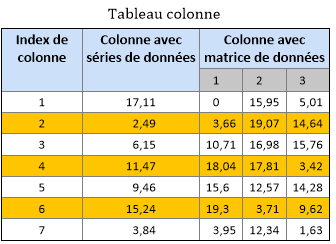
Colonnes de données, colonne d'index et index de colonne
Dans le tableau des colonnes, vous pouvez afficher toutes les structures de données prises en charge par FlexPro, à l'exception des séries de signaux avec des composantes X bidimensionnelles. Les structures de données agrégées sont affichées dans plusieurs colonnes. Par exemple, si vous ajoutez un signal, deux colonnes sont affichées côte à côte dans le tableau des colonnes : une colonne avec la composante X du signal et une colonne avec la composante Y du signal. Tous les types de données sont autorisés, notamment les nombres complexes et les chaînes de caractères.
Si une colonne représente une matrice de données ou une série de signaux, alors cette colonne est divisée en plusieurs sous-colonnes, une pour chaque série de données dans la matrice de données (Y). La composante Z d'une série de signaux est affichée comme un indice de colonne sous le titre de la colonne.
En plus des colonnes de données, une colonne d'index peut être ajoutée au tableau de colonnes, et vous pouvez utiliser cette colonne pour numéroter les lignes du tableau. Vous pouvez donner au tableau complet une étiquette de texte que vous pouvez positionner au-dessus ou au-dessous de lui.
Unité
Vous pouvez spécifier une unité de sortie pour chaque colonne de données. Les données correspondantes sont ensuite converties dans cette unité avant d'être émises. Si vous ne spécifiez pas d'unité de sortie, les données sont éditées dans l'unité dans laquelle elles se trouvent.
Tableaux colonnes multi-pages
Si vous affichez des tableaux de colonnes dans la fenêtre d'objet ou si vous les insérez dans des documents FlexPro, ces tableaux de colonnes peuvent s'étendre sur plusieurs pages du document. L'habillage se produit automatiquement si toutes les colonnes du tableau ne tiennent pas les unes à côté des autres ou si toutes les lignes de données des colonnes à afficher ne tiennent pas sur une page.
En cas d'enveloppement dû à un trop grand nombre de colonnes, vous pouvez spécifier que toutes les colonnes doivent être affichées sur la même page. Les colonnes suivantes seront alors affichées plus bas sur la même page, mais cela signifie que moins de lignes peuvent être affichées.
Lors d'un habillage dû à un trop grand nombre de lignes de données, FlexPro essaie d'abord d'habiller la colonne sur la même page, et le nombre de colonnes du tableau est multiplié. Le tableau en colonnes n'est pas poursuivi sur la page suivante tant que l'espace de la première page n'est pas entièrement occupé. Les titres apparaissent sur chaque page.
Remarque : Cette option d'habillage est uniquement disponible pour l'affichage dans la fenêtre de l'objet et dans les documents FlexPro. Si vous exportez le tableau de colonnes en tant qu'objet OLE, seule la première page est affichée.
Tableau lignes
Le tableau de lignes est particulièrement adapté à l'affichage de valeurs scalaires, telles que des paramètres de mesure ou des résultats statistiques. Grâce à l'attribut Orientation, vous pouvez convertir un tableau colonnes en tableau lignes et vice versa. Le tableau est alors essentiellement inversé sur la diagonale, c'est-à-dire que les colonnes deviennent des lignes et vice versa. Les mêmes options de conception sont disponibles pour le tableau en ligne que pour le tableau en colonne.
Le tableau de lignes suivant correspond au tableau de colonnes ci-dessus. Outre l'orientation, seul le sens d'écriture du titre de la matrice de données a été modifié.
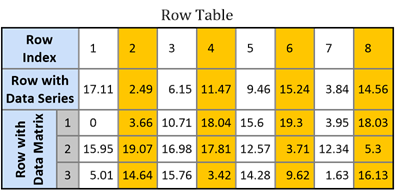
Tableaux de rangées multi-pages
Si vous affichez des tableaux de lignes dans la fenêtre d'objet ou si vous les insérez dans des documents FlexPro, ces tableaux peuvent s'étendre sur plusieurs pages du document. L'habillage se fait automatiquement si toutes les lignes du tableau ne tiennent pas les unes sous les autres ou si toutes les colonnes de données des lignes à afficher ne tiennent pas sur une seule page.
En cas d'enveloppement dû à un trop grand nombre de rangées, vous pouvez spécifier que toutes les rangées doivent être affichées sur la même page. Les lignes suivantes seront alors affichées plus bas sur la même page, mais cela signifie que moins de colonnes peuvent être affichées.
Lors d'un habillage dû à un trop grand nombre de colonnes de données, FlexPro essaie d'abord d'habiller la ligne sur la même page, et le nombre de lignes du tableau est multiplié. Le tableau des lignes n'est pas poursuivi sur la page suivante tant que l'espace de la première page n'est pas entièrement occupé. Les titres apparaissent sur chaque page.
Remarque : Cette option d'habillage est uniquement disponible pour l'affichage dans la fenêtre de l'objet et dans les documents FlexPro. Si vous exportez le tableau de lignes en tant qu'objet OLE, seule la première page est affichée.
Mise en forme conditionnelle
En général, la couleur des cellules du tableau provient du schéma de couleurs sélectionné pour le tableau. Cependant, vous pouvez également utiliser le formatage conditionnel pour visualiser la quantité relative des valeurs affichées. Par exemple, affichez une petite barre après la valeur numérique ou variez la couleur de l'arrière-plan de la cellule et/ou du texte de la cellule.
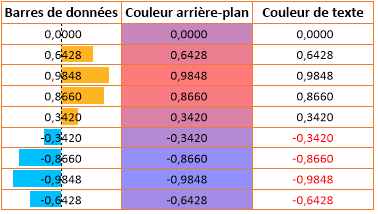
Tableau cellules
Le tableau de cellules est composé de plusieurs cellules disposées en colonnes et en lignes. Chaque cellule peut contenir un texte individuel dans lequel vous pouvez intégrer des champs pour les résultats des calculs. Le tableau de cellules correspond aux tableaux que vous connaissez peut-être déjà dans votre traitement de texte.
L'illustration suivante montre un tableau de cellules typique :
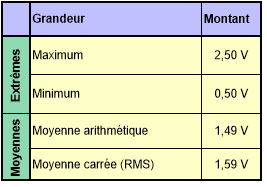
Travailler avec des tableaux
Création d'un tableau de colonnes ou de cellules
Changer le style et la couleur de la table
Mise en forme conditionnelle d'une colonne ou d'une cellule de tableau
Ajout ou suppression de lignes de séparation et de cadres
Modification de la couleur des lignes de séparation, des cadres, du texte et de l'arrière-plan
Modifier l'alignement du texte
Modification de l'espacement entre le texte et les bordures de cellule
Habillage du texte du titre de la colonne ou du texte de la cellule
Ajout ou suppression d'une étiquette
Alignement du titre du tableau
Travailler avec des tableaux colonnes
Ajout d'une colonne de données
Spécification de l'unité de sortie
Modification de la largeur des colonnes
Modification de la hauteur des titres des rangées et des colonnes
Modification de la division de la page dans un tableau à colonnes
Naviguer dans les tableaux colonnes multi-pages
Activation/désactivation de la vue en liste avec couleurs alternées
Modification du format des données dans un tableau à colonnes
Affichage du symbole de l'unité après les valeurs de données
Ajout ou suppression d'un titre de colonne
Affichage des informations sur l'ensemble des données dans le titre de la colonne
Ajout ou suppression d'un index de colonne ou de ligne
Travailler avec des tableaux lignes
Spécification de l'unité de sortie
Modification de la hauteur des rangées
Modification de la largeur des colonnes dans les titres de lignes
Modification de la division de la page dans un tableau de rangées
Naviguer dans les tableaux de rangées à pages multiples
Activation/désactivation de la vue en liste avec couleurs alternées
Modification du format des données dans un tableau de rangées
Affichage du symbole de l'unité après les valeurs de données
Ajout ou suppression d'un titre de ligne
Affichage des informations sur l'ensemble de données dans le titre de la ligne
Ajout ou suppression d'un index de colonne ou de ligne
Travailler avec des tableaux cellules
Suppression de colonnes ou de lignes
Réorganisation des colonnes ou des lignes
Spécifier l'unité de sortie des données dans une cellule
Modification de la largeur des colonnes
Modification de la hauteur des rangées
Modification du texte des cellules
Affichage des données dans une cellule
Modification du format d'affichage des données dans une cellule
Vous serez probablement intéressé par les articles suivants :
Vous êtes actuellement en train de consulter le contenu d'un espace réservé de Facebook. Pour accéder au contenu réel, cliquez sur le bouton ci-dessous. Veuillez noter que ce faisant, des données seront partagées avec des providers tiers.
Plus d'informationsVous devez charger le contenu de reCAPTCHA pour soumettre le formulaire. Veuillez noter que ce faisant, des données seront partagées avec des providers tiers.
Plus d'informationsVous êtes actuellement en train de consulter le contenu d'un espace réservé de Instagram. Pour accéder au contenu réel, cliquez sur le bouton ci-dessous. Veuillez noter que ce faisant, des données seront partagées avec des providers tiers.
Plus d'informationsVous êtes actuellement en train de consulter le contenu d'un espace réservé de X. Pour accéder au contenu réel, cliquez sur le bouton ci-dessous. Veuillez noter que ce faisant, des données seront partagées avec des providers tiers.
Plus d'informations